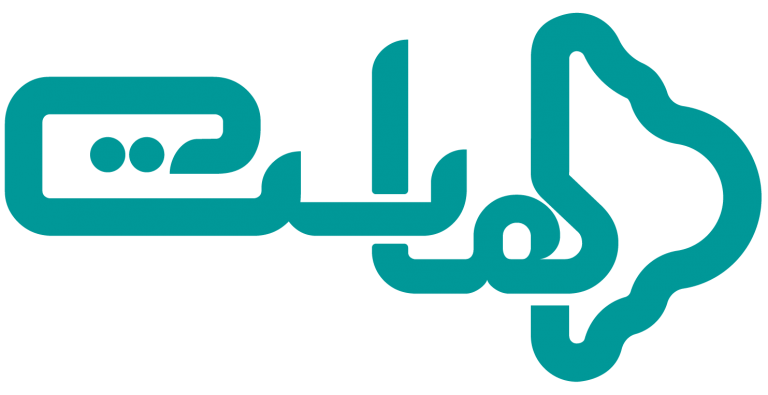اگر حجم ایمیل های دریافت شده در هاست سی پنل شما زیاد باشد و شما زمان کافی نداشته باشید برای پاسخگویی به همه ایمیل ها بهتر است در هاست سی پنل خود از ابزار پاسخگویی خودکار به ایمیلها در هاست سی پنل استفاه کنید که به کمک این ابزار تعیین می کنید که برای چه اییمل هایی چه پاسخی داده شود و یک پاسخ پیشفرض بریشان ارسال می شود.
ویژگیهای ساخت پاسخگویی خودکار به ایمیلها در هاست سی پنل
پاسخگویی خودکار به ایمیلهای دریافتی کاربران و مشترکان خود، مزایای زیادی دارد. در ادامه لیست برخی از این مزایا را با هم مرور خواهیم کرد:
برقراری ارتباط پایدار با مشتریان و کاربران سایت یا کسب و کار شما
سرعت بخشیدن به پاسخگویی به مشتریان و در نتیجه ارتقا کیفیت پاسخگویی از طریق ایجاد حس ارزشمندی در کاربر
کاهش نیاز استفاده از اپراتورهای آنلاین
استفاده از ایمیلهای زیبا و شکیل جهت جذب کاربران به وب سایت یا محصول خاصی از شرکت شما
کاهش خطا در ارسال پیام
آموزش ویدیویی ساخت پاسخگویی خودکار در هاست سی پنل
نحوه ساخت پاسخگویی اتوماتیک توسط ابزار autoresponders در سی پنل
ابتدا وارد هاست سی پنل خود می شویم .
سپس در قسمت email بر روی آیکون autoresponders از اینجا کلیک می کنیم تا وارد صفحه تنظیمات پاسخگویی خودکار ایمیل های سی پنل بشیم.
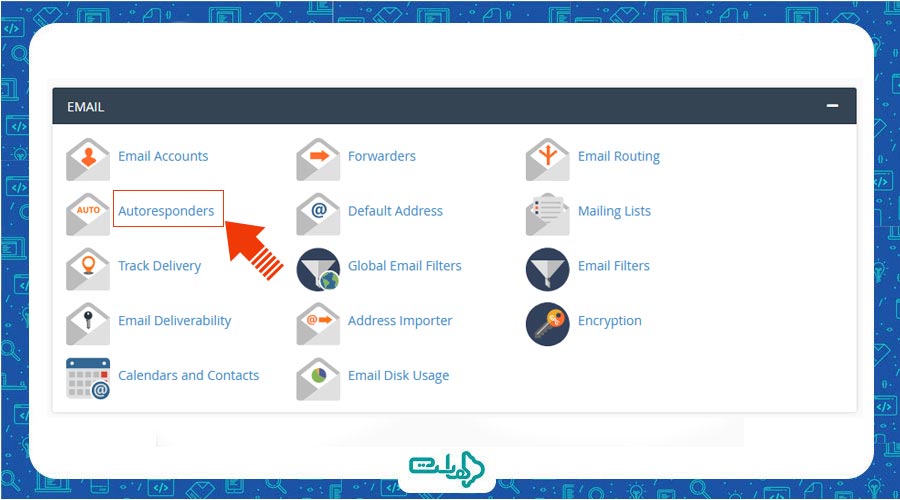
قبل از اینکه ایمیل پاسخگویی خودکار بسازیم باید یک ایمل برای هاست سیپنل خود داشته باشم بدین منظور اگر شما آدرس ایمیل سی پنل خود را نساخته اید با آموزش نحوه ساخت ایمیل در سی پنل میتوانید اینکار را انجام دهید.
حال صفحه ای که برایمان با شده است را بر روی دکمه آبی رنگ add autoresponers کلیک می کنیم تا وارد صفحه Modify/Add Autoresponder بشیم.
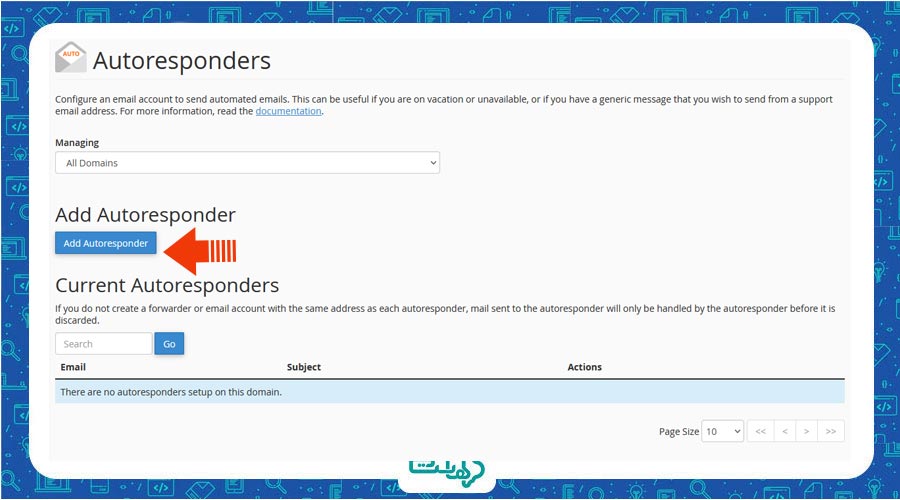
در مرحله بعد در این صفحه برای ساخت یه پاسخگوی اتوماتیک به ایمیل ها باید تمام فیلد ها و گزینه های این قسمت رو تکمیل کنیم ما به تعریف یکی یکی آن ها پرداختیم :
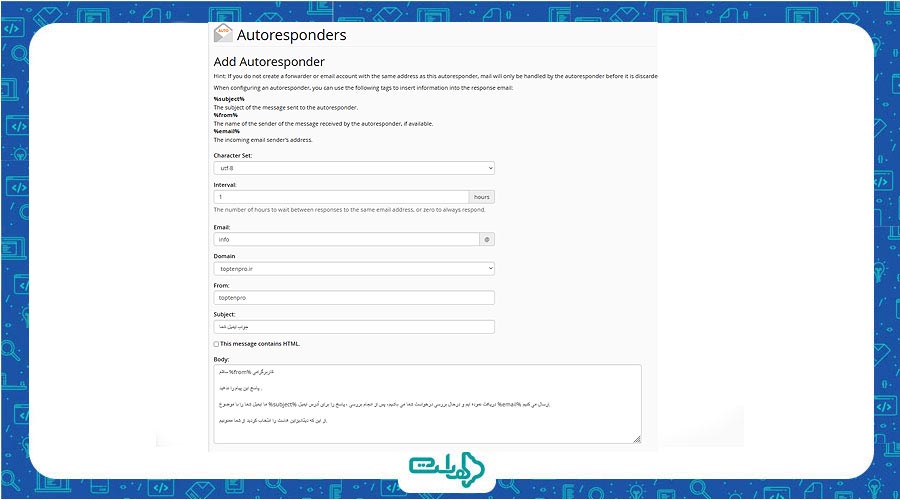
Character Set از این قسمت باید یونیکد مورد نظر را جهت نمایش صحیح متن پیام ارسالی به کاربران تنظیم کنیم، به دلیل این که یونیکد utf8 یکی از بهترین و سازگار ترین یونیکد های زبان فارسی و انگلیسی محسوب میشه ما این قسمت رو معمولا تغییرش نمیدیم و روی همان utf8 باقی بماند.
Interval تو این فیلد میتوانیم یک زمانی را به واحد ساعت تعیین کنیم، و برای جلوگیری از ارسال پاسخگویی های اتوماتیک مکرر بعد از دریافت پیام های مجدد از سمت کاربر می باشد، مثلا اگه تو این فیلد عدد 1 یعنی 1 ساعت رو قرار بدیم، وقتی که یه کاربر برای ما ایمیل ارسال میکنه و پاسخگویی اتوماتیک براش پاسخ ایمیل رو ارسال میکنه، تا 1 ساعت دیگه بعد از دریافت اولین پاسخگویی اتوماتیک، اگه کاربر مجددا ایمیل های دیگه ای را ارسال کند، پاسخگویی اتوماتیک بهش پاسخ نمیده، سپس اگه بعد از 1 ساعت دوباره همون کاربر ایمیل جدید ارسال کرد برایش پاسخ خودکار ارسال شود، ما در این فیلد عدد 1 رو قرار میدیم.
Email تو این قسمت باید آدرس اون اکانت ایمیل از هاست وب سایتمون را وارد کنیم که میخوایم وقتی کسی برایش ایمیل ارسال کرد، پاسخ خودکار براش ارسال شود، تو این فیلد باید فقط پیشوند آدرس ایمیلمان رو، یعنی پیشوند قبل از @ آدرس ایمیل رو وارد کنیم، پس ما مینویسیم info یعنی پیشوند آدرس ایمیلی که از قبل تو هاست ایجادش کردیم.
Domain تو این قسمت باید نام دامنه رو انتخاب کنیم تا بعد از پیشوند info که تو فیلد قبل تنظیمش کردیم قرار بگیرد و آدرس ایمیل کامل شود، ما آدرس دامنه اصلی وب سایتمون را انتخاب می کنیم یعنی ir پس تکمیل آدرس ایمیل، یعنی فیلد قبلی به این فیلد وابسته بود.
From تو این قسمت باید یه نام دلخواه وارد کنیم تا زمانی که پاسخگوی خودکار برای فرستنده ایمیل، یک ایمیل پاسخ ارسال میکند به عنوان نام فرستنده ایمیل در اینباکس شخص دریافت کننده نمایش داده شود.
Subject تو این قسمت باید موضوع ایمیل را تنظیم کنیم که میبایست به دلخواه واردش کنیم، تا وقتی که پاسخگویی خودکار به شخص ارسال کننده ایمیل، ایمیل پاسخ را ارسال میکنه این موضوعی که تو اینجا تنظیم می کنیم برای عنوان ایمیل نمایش داده شود، ما هم تو این فیلد به دلخواه مینویسیم: ما ایمیل شما را دریافت کردیم.
This message contains HTML این گزینه رو زمانی باید تیک دار کنیم که ایمیلی که به عنوان پاسخگویی اتوماتیک میخوایم به کاربران ارسال کنیم را توسط html به صورت گرافیکی طراحی کرده باشیم و کد های html رو در باکس بعدی قرار بدیم، ما چون فقط میخوایم یه پیام ساده را وارد کنیم این گزینه رو تیک دار نمی کنیم.
Body داخل این قسمت که اصل کار محسوب میشه باید متنی که میخوایم به عنوان پاسخ آماده به کاربران ارسال بشه رو تایپ کنیم، اما قبل از انجام هر کاری اجازه بدین تا شما رو با چند مقدار کاربردی که تو این باکس میتونیم به کار ببریم آشنا کنیم.
ما میتوانیم داخل باکس body از یکسری مقادیر برای ایجاد احساس اعتماد بیشتر داخل کاربران استفاده کنیم که به ترتیب براتون توضیحشون میدیم:
%subject% اگه این مقدار را تو باکس body وارد کنیم، میتونیم موضوعی که کاربر هنگام ارسال ایمیل، وارد کرده را داخل باکس فراخوانی کنیم.
%from% اگه این مقدار را تو باکس body وارد کنیم، میتونیم نام ارسال کننده ایمیل رو موقع ارسال پاسخ خودکار فراخوانی کنیم.
%email% اگه این مقدار را تو باکس body وارد کنیم، میتونیم آدرس ایمیل، فرستنده ایمیل رو موقع ارسال پاسخ خودکار فراخوانی کنیم.
باتوجه به توضیحاتی که درمورد این موارد دادیم، مجددا وارد سی پنل شده تا داخل باکس body پاسخ آماده را تایپ کنیم.
پس ما به صورت سلیقه ای پاسخ آماده ای که میخواهیم را تایپ میکنیم و به محض دریافت ایمیل برای کاربر اسال شود، قبل از شروع تایپ کردن چون پیام ما فارسی است و سی پنل چپ چین می باشد، کلید های ترکیبی ctrl+shift رو داخل کیبورد کامپیوترمون میزنیم تا راحت تر بتوانیم پیام را از راست به چپ تایپ کنیم.
سلام %from% کاربرگرامی
پاسخ این پیام را ندهید .
ما ایمیل شما را با موضوع %subject% دریافت نموده ایم و درحال بررسی درخواست شما می باشیم، پس از انجام بررسی ، پاسخ را برای آدرس ایمیل %email% ارسال می کنیم.
از این که دیتادیزاین هاست را انتخاب کردید از شما ممنونیم.
پس از تکمیل متن پیام، بقیه قسمت ها اینگونه می باشند:
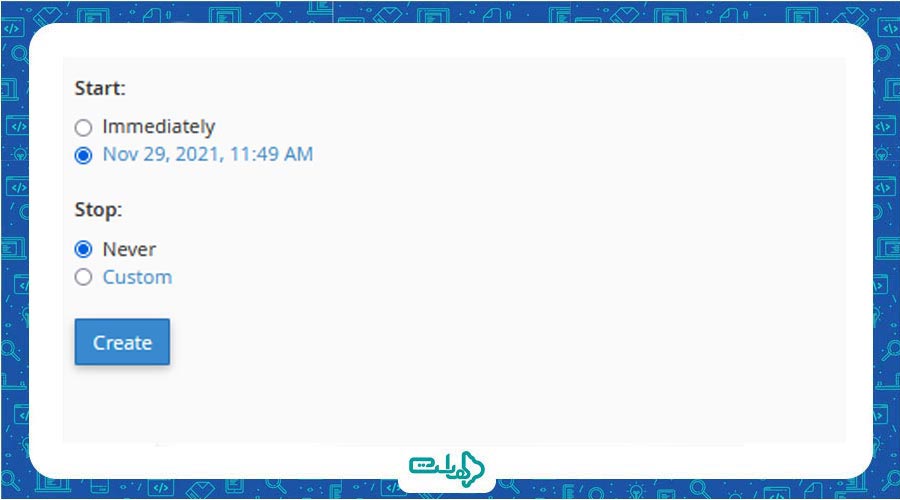
Start این گزینه مربوط به زمان شروع پاسخگویی اتوماتیک که اگه immediately انتخاب شده است، به محض این که ما این پاسخگویی اتوماتیک رو بسازیم شروع به کار میکند و پاسخگویی خودکار به کاربران ما انجام میدهد، اما اگر گزینه custom را انتخاب کنیم میتوانیم یک زمانی را تعیین کنیم که از آن تاریخ پاسخگویی خودکار را شروع کند، نه به محض ساخت پاسخگویی خودکار در سی پنل.
Stop این گزینه مربوط به زمان پایان پاسخگویی خودکارمی باشد، که اگر never انتخاب باشد، تا زمانی که ما این پاسخگویی خودکار رو حذف نکنیم، به ایمیل های کاربران ما پاسخ میدهد، اما اگه قسمت custom رو انتخاب کنیم و یه تاریخی را برای آن انتخاب کنیم، به محض رسیدن آن زمان، پاسخگویی خودکار به صورت اتوماتیک توقف شده و دیگر به ایمیل ها پاسخگویی نمیکند.
خیلی خب برای نهایی سازی ساخت پاسخگوی اتوماتیک برای این اکانت از ایمیل هاست وب سایتمان بر روی دکمه آبی رنگ create/modify کلیک می کنیم.
تا پیغام سبز رنگ The autoresponder “info@toptenpro.ir” was successfully created رو مشاهده کنیم، فقط مشاهده این پیغام به این معناست که پاسخگویی خودکار برای این اکانت ایمیل در هاست سی پنل وب سایتمان ایجاد شده است.
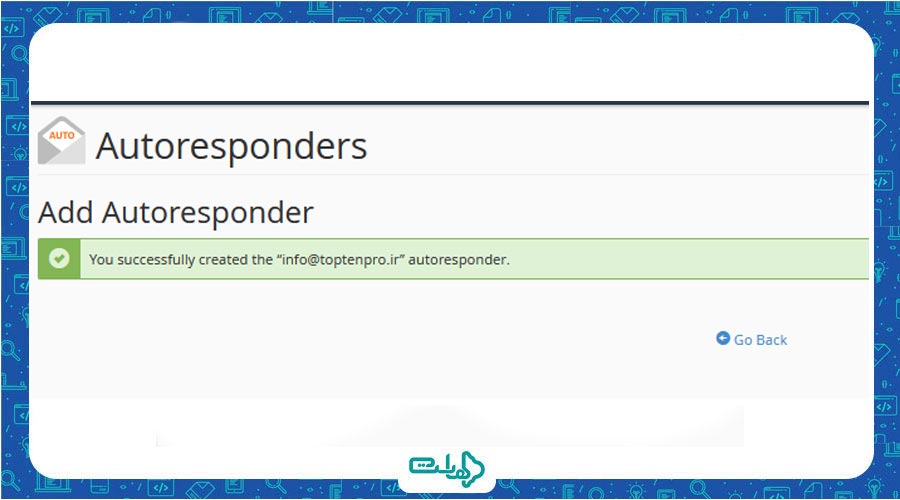
در صورتی که برای آدرس ایمیلی پاسخگویی خودکار تعریف کنید که هنوز آن اکانت ایمیل داخل هاست سی پنل وب سایت ایجاد نشده باشه، ایمیل های ارسالی به آن آدرس، توسط امکان autoresponder سی پنل دریافت میشود و به صورت خودکار حذف میشود.
در این آموزش نحوه پاسخگویی خودکار به ایمیل های دریافتی در هاست پرداختیم.
آموزش های بعدی ما :